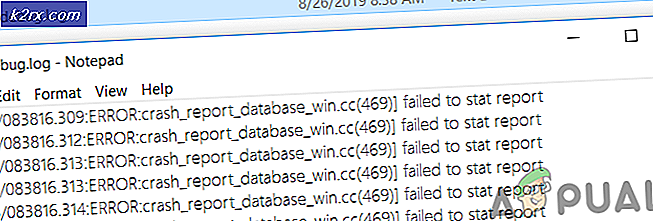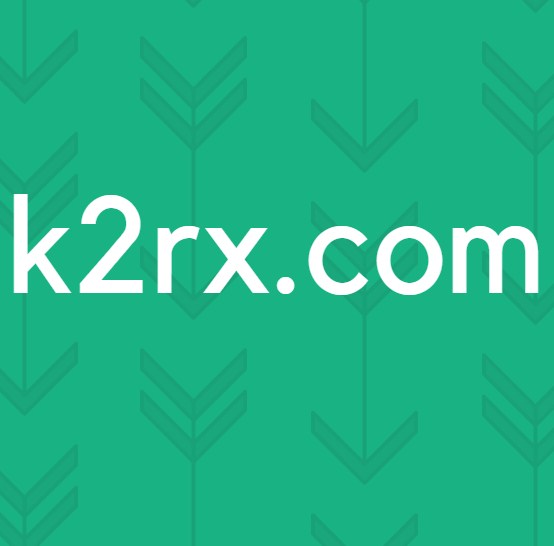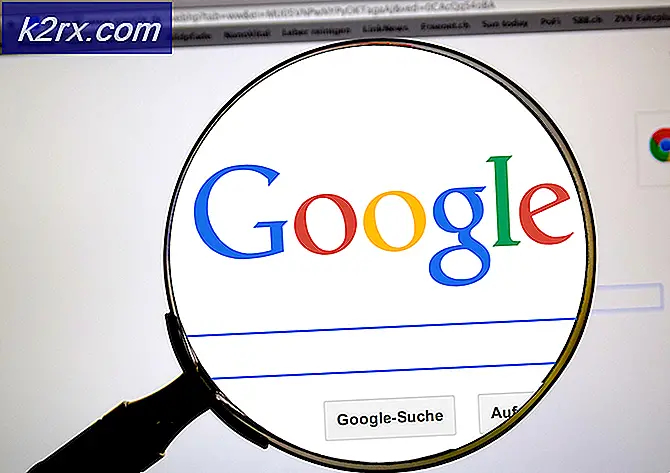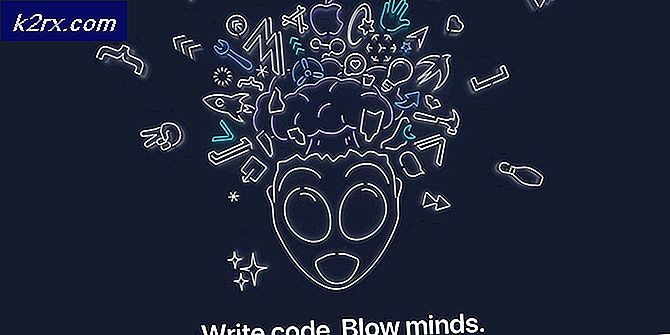วิธีการติดตั้ง Ubuntu Server เป็น Router โดยใช้ PPPoE
Ubuntu Server ได้รับการออกแบบทางเทคนิคเป็นระบบปฏิบัติการ CLI พร้อมใช้งานสำหรับเซิร์ฟเวอร์ขนาดใหญ่ที่มีขนาดใหญ่ แต่ก็ไม่มีเหตุผลที่จะไม่สามารถทำงานในเราเตอร์และระบบฝังตัวที่จัดการโปรโตคอล Point-to-Point ผ่าน Ethernet ได้เช่นกัน สันนิษฐานว่าโครงการเช่นนี้จำเป็นต้องใช้เครื่องคอมพิวเตอร์แบบไม่มีพัดลมขนาดเล็กหรือกล่องเราเตอร์บางชนิดที่คุณสามารถแก้ไขได้ผ่านทางชิป NAND flash กว่าจะเป็นไปได้ที่คุณจะติดตั้ง RAM ที่เหมาะสมรวมทั้งดิสก์แบบ solid state เพื่อลดเสียงรบกวนและชิ้นส่วนที่เคลื่อนที่ คุณอาจสนใจใช้ตัวแปลง SDHC-to-SATA เพื่อให้คุณสามารถเรียกใช้ระบบปฏิบัติการทั้งหมดได้จากการ์ด SD การ์ด SD ที่ใส่ลงในช่องด้านข้างบนฮาร์ดแวร์แบบเดิมยังสามารถบูตระบบปฏิบัติการได้ นี้ทำงานเมื่อใช้กับระบบ PPPoE ได้ดี
ในขณะที่คุณอาจคิดว่าการใช้การกำหนดค่าแบบนี้อาจทำงานได้ช้าหากไม่มีฮาร์ดดิสก์แบบระบบไฟฟ้าที่เหมาะสมคุณก็จะลดเวลาในการเข้าถึงตามหลักวิชา เซิร์ฟเวอร์อูบุนตูมีขนาดเล็กจึงบูตได้อย่างรวดเร็วต่อไป เมื่อคุณมีเราเตอร์ของคุณในสถานที่ที่คุณอาจจะไม่จริงเปิดและปิดบ่อย ไม่ว่าคุณจะกำหนดค่าใดคุณจะต้องชี้เบราว์เซอร์ของคุณไปที่ https://www.ubuntu.com/download/server เพื่อดาวน์โหลด ISO Ubuntu Server 16.04.1 LTS รุ่นใหม่ล่าสุดได้รับการออกแบบเฉพาะสำหรับใช้กับสถาปัตยกรรม 64 บิตเท่านั้น เราเตอร์และอุปกรณ์ไคลเอ็นต์บางรุ่นที่ทันสมัยที่สุดตอบสนองความต้องการนี้ได้ดี แต่นี่อาจเป็นปัญหาได้หากคุณกำลังพยายามหาสิ่งแปลกใหม่อย่างเช่นการใช้เน็ตบุ๊กเป็นเราเตอร์
การกำหนดค่าเซิร์ฟเวอร์ Ubuntu เป็น PPPoE Router
เครือข่าย ISP จำนวนมากที่ต้องการการรับรองความถูกต้องของ PPPoE เกือบทุกเครือข่าย DSL ใช้นี้และแม้ว่าจะไม่จำเป็นเมื่อทำงานกับการเชื่อมต่อเส้นใยบางส่วนของพวกเขายังคงใช้จริงเช่นกัน เราเตอร์ Netgear มีพรอมต์การเข้าสู่ระบบที่ช่วยให้คุณสามารถเชื่อมต่อกับเครือข่ายประเภทนี้ได้อย่างง่ายดาย แต่จะใช้เวลาทำงานบางอย่างเพื่อให้เราเตอร์ Linux แบบบ้านสร้างการติดต่อกับประเภทเทคโนโลยีนี้ได้อย่างถูกต้อง
หากคุณไม่ได้อยู่ในเบราเซอร์แล้วให้ไปที่ http://releases.ubuntu.com/16.04.1/ คุณสามารถดาวน์โหลด ISO จากหน้านี้ได้หากยังไม่ได้ติดตั้ง แต่เมื่อคุณทำเสร็จแล้วให้เลื่อนลงไปที่ลิงค์ที่อ่าน MD5SUMS และเลือก
จากพรอมต์ของ CLI ให้รัน md5sum บน Ubuntu Server ISO และตรวจสอบให้แน่ใจว่าตรงกับหมายเลขถัดจาก ubuntu-16.04-desktop-amd64.iso ในรายชื่อ
ถ้าหากเป็นเช่นนั้นให้ใช้หน่วยความจำ USB หรือ SD card ที่พร้อมใช้งานแล้วพิมพ์ sudo if = ubuntu-16.04-desktop-amd64.iso of = / dev / sdLetter bs = 8M แทนที่เครื่องหมาย = prompt พร้อมชื่อของ อุปกรณ์ที่มีปัญหา คุณสามารถใช้ sudo fdisk -l เพื่อค้นหาอุปกรณ์ทั้งหมดที่เชื่อมต่อกับระบบของคุณ เมื่อดำเนินการเสร็จแล้วให้ถอดไดรฟ์ออกและต่อเข้ากับระบบเราเตอร์ รีบูตเครื่องและกดคีย์ใดก็ได้ที่จำเป็นในการบูตระบบดังกล่าวจากที่จัดเก็บข้อมูลแบบถอดได้ อูบุนตูเซิร์ฟเวอร์ติดตั้งค่อนข้างง่ายขึ้นอยู่กับจำนวนของข้อความที่ใช้คำแนะนำ ncurses
ปัญหาหนึ่งเกี่ยวกับการติดตั้งในลักษณะนี้คือสื่อที่ถอดได้จะทำให้คุณต้องเชื่อมต่อกับอินเทอร์เน็ตระหว่างการติดตั้งและการเชื่อมต่อกล่องแบบนี้โดยตรงกับเครือข่ายทำให้เกิดปัญหาด้านความปลอดภัยบางอย่าง เสียบเข้ากับพอร์ตเครือข่ายหนึ่งพอร์ตของเราเตอร์เก่าเพื่อให้บริการไฟร์วอลล์จนกว่าคุณจะเริ่มใช้งานได้ ทันทีที่คุณทำคุณจะต้องทำการแก้ไขบางอย่างกับโปรแกรมโหลดบู๊ต GRUB ถ้าเป็นไปได้ให้ถอดปลั๊กเราเตอร์ Linux จากเครื่องที่มีอยู่ให้เร็วที่สุดเพื่อดำเนินการติดตั้งแบบออฟไลน์ ซึ่งจะป้องกันไม่ให้เกิดปัญหา DHCP แบบแปลก ๆ ที่คุณอาจได้รับจากการเชื่อมต่อที่มีอยู่ของคุณเป็นอย่างอื่น
กว่าจะเป็นไปได้คุณจะไม่ต้องการติดตั้งซอฟต์แวร์เสริมใด ๆ ในระหว่างกระบวนการกำหนดค่าระบบปฏิบัติการ GRUB บู๊ตอย่างเงียบ ๆ ในการติดตั้ง Ubuntu Server เริ่มต้นซึ่งหมายความว่าคุณจะไม่เห็นข้อความแก้ปัญหาใด ๆ หากคุณเห็นเคอร์เซอร์กระพริบและไม่มีอะไรอื่นอีกหลังจากที่บู๊ตเครื่องแล้วกด Ctrl, Alt และ F1 เพื่อเข้าสู่คอนโซลเสมือน เข้าสู่บัญชีของคุณแล้วพิมพ์ แม้ว่าคุณอาจต้องการใช้ vi แทน ค้นหาบรรทัดที่อ่าน GRUB_CMDLINE_LINUX_DEFAULT = สาดน้ำที่เงียบ และลบคำสาดสไลเดอร์ที่เงียบลงในเครื่องหมายคำพูด คุณยังต้องการแก้ไขบรรทัดที่อ่าน GRUB_CMDLINE_LINUX = เพื่อรวม net.ifnames = 0 biosdevname = 0 ในเครื่องหมายคำพูดคู่เพื่อตั้งชื่อการ์ดเครือข่ายของคุณอย่างถูกต้อง บันทึกไฟล์แล้วรัน sudo update-grub เพื่ออัพเดตที่พักสำหรับผู้เริ่มระบบเนื่องจากไฟล์ grub อาจเป็นจริงในพาร์ทิชัน UEFI บางประเภท
ค้นหาบรรทัดที่อ่านว่า GRUB_CMDLINE_LINUX_DEFAULT = สปิงที่เงียบ และลบคำที่ เงียบสงบออกมา ซึ่งอยู่ในเครื่องหมายคำพูด fsafa
นั่นเป็นโจรสลัด
พิมพ์ sudo nano เพื่อเปิดไฟล์อินเตอร์เฟซของคุณสำหรับแก้ไขแล้วเปลี่ยนชื่อของการ์ดเครือข่ายที่คุณพบว่ามีกลับไปที่ eth0 และ eth1 แบบเดิมจากนั้นให้บันทึกไฟล์และออก เมื่อคุณออกจากไฟล์แล้วคุณสามารถเริ่มต้นระบบใหม่เพื่อให้แน่ใจว่าการเปลี่ยนแปลงจะมีผลอย่างถูกต้อง
ตอนนี้คุณจะต้องติดตั้งซอฟต์แวร์ PPPoE และ OpenSSL ที่เหมาะสมเพื่อให้การติดตั้งเสร็จสมบูรณ์ คุณสามารถติดตั้ง DNS, DHCP, PPPoE และ OpenSSL ด้วยปัญหาบรรทัดคำสั่งเดียว:
sudo apt-get ติดตั้ง bind9 isc-dhcp-server openssl pppoeconf
ขั้นตอนนี้อาจใช้เวลาสักครู่และอาจถามว่าคุณพร้อมที่จะอนุมัติการเปลี่ยนแปลงหรือไม่ อย่าลืมบอกว่าคุณเป็น ทันทีที่เสร็จสิ้นทุกอย่างแล้วคุณสามารถตัดการเชื่อมต่อจากอินเทอร์เน็ตและทำแบบออฟไลน์ได้ต่อ คุณอาจต้องการใช้คำสั่งซิงค์สองสามครั้งเพื่อให้มั่นใจว่าบัฟเฟอร์ทั้งหมดจะซิงค์กันในกรณีที่เกิดข้อผิดพลาดขึ้น
ISP ของคุณมีชื่อผู้ใช้และรหัสผ่านซึ่งคุณจะต้องใส่ลงในไฟล์ chap-secrets ชนิด แต่โปรดจำไว้ว่าคุณยังสามารถใช้ vi ได้หากต้องการ ต้องระบุชื่อผู้ใช้และรหัสผ่านของคุณ ตัวอย่างเช่นคุณอาจต้องการ:
billy * mypass3
บันทึกไฟล์แล้วไปที่ คุณจะพบไฟล์ชื่อผู้ให้บริการในไดเรกทอรีนี้ เปิดขึ้นด้วยนาโนเช่นเดียวกับที่คุณทำกับไฟล์การกำหนดค่าอื่น ๆ หรือสร้างไฟล์ใหม่ในลักษณะเดียวกัน ใส่คำสั่งเหล่านี้ไว้ในบรรทัดที่แยกต่างหากในไฟล์:
noipdefault
defaultroute
replaceddefaultroute
สู้
ปลั๊กอิน rr-pppoe.so eth0
ผู้ใช้ billy
คุณยังสามารถใส่รหัสผ่านที่ซ่อนอยู่และ noauth ได้หากไม่ต้องการใช้ข้อความแจ้งการเข้าสู่ระบบเนื่องจากคุณจะใช้งานนี้เป็นเราเตอร์และไม่ใช่เครื่องผลิตที่มีอินเทอร์เฟซปกติ เปลี่ยนชื่อ billy ด้วยชื่อผู้ใช้จริงที่คุณมีแล้วเรียกใช้ pon provider หรือชื่อของไฟล์ที่คุณสร้างขึ้นเพื่อเชื่อมต่อ ควรให้ข้อความแสดงข้อผิดพลาดใด ๆ ที่เกี่ยวข้องในกระบวนการ แต่คุณสามารถใช้ ifconfig เพื่อค้นหาอินเทอร์เฟซเครือข่าย ppp0 หรือ ppp1 คุณจะต้องอ้างอิงข้อมูลนี้ในภายหลัง คุณสามารถเพิ่ม usepeerdns ได้หากต้องการขอรายชื่อ DNS แอดเดรสเซิร์ฟเวอร์ซึ่งจะถูกส่งไปที่ เป็นตัวแปรสภาพแวดล้อมที่มีข้อความว่า DNS2 และ DNS1 คุณจะบังคับตัวแปรสภาพแวดล้อมที่เรียกว่า USEPEERDNS เพื่อตั้งค่าตัวเองเป็น 1 ด้วย ถ้าคุณต้องการใช้เซิร์ฟเวอร์ DNS ของคุณเองและไม่ใช่เซิร์ฟเวอร์ที่ ISP มอบหมายให้คุณคุณสามารถเพิ่มบรรทัดลงใน ไฟล์เช่น:
PRO TIP: หากปัญหาเกิดขึ้นกับคอมพิวเตอร์หรือแล็ปท็อป / โน้ตบุ๊คคุณควรลองใช้ซอฟต์แวร์ Reimage Plus ซึ่งสามารถสแกนที่เก็บข้อมูลและแทนที่ไฟล์ที่เสียหายได้ วิธีนี้ใช้ได้ผลในกรณีส่วนใหญ่เนื่องจากปัญหาเกิดจากความเสียหายของระบบ คุณสามารถดาวน์โหลด Reimage Plus โดยคลิกที่นี่เหล่านี้จำเป็นต้องอยู่ที่นี่ตั้งแต่ทุกครั้งที่คุณรีบูตเครื่องเซิร์ฟเวอร์หรือสร้างการเชื่อมต่อ PPPoE ใหม่, ไฟล์จะถูกเขียนทับ
ในกรณีส่วนใหญ่ MTU ของคุณจะอยู่ที่ประมาณ 1500 แต่คุณสามารถรับ MTU ได้มากที่สุดในปี 1492 หรืออาจน้อยกว่านี้เนื่องจากคุณใช้อินเทอร์เฟซ PPPoE สมมติว่าคุณกำหนด MTU สูงสุดสำหรับระบบ ppp0 หรือ ppp1 คุณจะต้องใช้ เพื่อเปิดไฟล์ ip-up จากนั้นเพิ่มบรรทัด / sbin / ifconfig ppp0 mtu #### ที่ด้านล่างสุดแทนที่ #### ด้วยค่าที่ถูกต้อง มันอาจจะอยู่ที่ประมาณ 1480 ถ้าคุณไม่แน่ใจ
บทเรียนจำนวนมากจะบอกให้คุณตั้งค่าการเชื่อมต่อ WAN eth0 กับ DHCP แต่คุณต้องตั้งค่าเป็น Manual เนื่องจากการเชื่อมต่อ PPPoE ที่คุณกำลังทำงานอยู่ ใช้ และแก้ไขเพื่อให้บล็อครหัสภายใต้ # อินเตอร์เฟซเครือข่าย WAN อ่านอัตโนมัติ eth0 และ iface eth0 inet คู่มือแล้วบล็อกรหัสภายใต้ควรอ่าน:
# อินเตอร์เฟซเครือข่าย LAN
auto eth1
iface eth1 inet static
ที่อยู่ 192.168.1.1
netmask 255.255.255.0
เราเตอร์จำเป็นต้องเปิดใช้งานการส่งต่อแพ็กเก็ตเพื่อทำหน้าที่เป็นเราเตอร์ดังนั้นการใช้งาน แล้วลบ octothorpe หน้า net.ipv4.ip_forward = 1 ก่อนบันทึก คุณจะพบบรรทัดนี้ในข้อความ # Uncomment ในบรรทัดถัดไปเพื่อเปิดใช้งานการส่งต่อแพ็กเก็ตสำหรับ IPv4 แต่คุณอาจต้องการลบเครื่องหมายไว้หน้า net.ipv6.conf.all.forwarding = 1 หากคุณต้องการใช้ IPv6 routing ซึ่งอาจเป็นความท้าทายภายใต้ระบบ PPPoE
เปิดไฟล์ iptables เพื่อแก้ไขด้วย คำสั่งแล้วเพิ่มบรรทัดเหล่านี้ไป:
บันทึกไฟล์แล้วออกจาก nano หรือโปรแกรมแก้ไขข้อความอื่น ๆ ที่คุณได้ใช้ไปก่อนที่คุณจะดำเนินการต่อ iptables เป็นไฟร์วอลล์หลักของเคอร์เนลลินุกซ์ดังนั้นจึงเป็นความคิดที่ควรมีตารางเหล่านี้ก่อนที่จะเริ่มต้นการเชื่อมต่อของ ISP
ตอนนี้คุณจำเป็นต้องเปลี่ยนสิทธิ์ในไฟล์ที่เป็นปัญหาแล้วดังนั้นคุณอาจต้องการใช้ sudo -i หรือ sudo bash เพื่อรับพรอมต์ของ root เมื่อคุณใช้:
เมื่อสิทธิ์เหล่านี้ถูกนำไปใช้แล้วคุณสามารถพิมพ์ exit และกดคีย์ enter เพื่อออกจากข้อความแจ้งการยกระดับ
ไฟล์การกำหนดค่าถัดไปที่เราต้องเปิดด้วย และคุณจะแก้ไขในรูปแบบที่เหมือนกัน คุณจำเป็นต้องเพิ่มการตั้งค่าต่อไปนี้แทนที่ octothorpes ด้วยที่อยู่ IP ที่ถูกต้องสำหรับเราเตอร์ของคุณ:
subnet ###. ###. ##. # netmask 255.255.255.0 {
พิสัย ###.###.##.### ###.###.##.###;
เราเตอร์ตัวเลือก ###. ###. ##. #;
ตัวเลือกเซิร์ฟเวอร์ชื่อโดเมน ###. ###. ##. #;
ตัวเลือก broadcast-address ###. ###. ##. ###;
}
บันทึกและปิดไฟล์ หากคุณกำลังทำงานกับการ์ด SD หรือสิ่งที่คล้ายคลึงกันนี่เป็นอีกหนึ่งช่วงเวลาที่ดีที่จะออกคำสั่งการซิงค์ด้วย
คุณจะต้องใช้ sudo nano อีกครั้งเพื่อเปิด รวมกฎที่กำหนดเองของคุณเอง เรากำลังทำงานกับการเชื่อมต่อ PPPoE ดังนั้นเราจะใช้แฟ้มอุปกรณ์ ppp0 แทนที่จะเป็นค่าดีฟอลต์ของ eth0
ภายใต้การบล็อกโค้ดที่ขึ้นต้นด้วยความคิดเห็น # ยึด MSS ไว้กับขนาด MTU ให้ รวมบรรทัดต่อไปนี้:
- FORWARD -p tcp -tcp-flags SYN, RST SYN -j TCPMSS -clamp-mss-to-pmtu
กฎนี้จำเป็นต้องใช้เพื่อป้องกันไม่ให้เว็บเพจโหลดขึ้นเพียงครึ่งทางหรือหมดเวลาเท่านั้น แทนหมุด MTU และ MSS เข้าด้วยกันดังนั้นคุณจะไม่ประสบปัญหาเหล่านี้ ตอนนี้สิ่งนี้จะช่วยให้เคอร์เนลลินุกซ์สามารถคาดเดาเกี่ยวกับขนาดที่ถูกต้องได้ แต่คุณสามารถระบุได้ถ้าต้องการ ภายใต้การบล็อกโค้ดที่ขึ้นต้นด้วย # ระบุขนาด MSS คุณจะต้องเพิ่ม:
-A FORWARD -p tcp -tcp-flags SYN, RST SYN -j TCPMSS -set-mss ####
แทนที่ #### ส่วนที่มีค่า MSS ที่ถูกต้อง คุณสามารถคิดออกด้วยบิตง่ายๆของคณิตศาสตร์ ลบขนาดส่วนหัว PPPoE จาก MTU ของคุณและลบส่วนหัว IP และส่วนหัว TCP ความแตกต่างคือขนาด MSS ทั้งหมด
คุณอาจต้องปรับเปลี่ยนกฎบริการ SSH เพื่อเพิ่มตัวเลือก -syn ที่จะช่วยให้คุณสามารถเข้าถึง SSH ไปยังเราเตอร์นี้จากคอมพิวเตอร์เครื่องอื่นที่ลงทะเบียนใน LAN ของคุณได้ การแสดงความคิดเห็นเกี่ยวกับกฎบริการ ICMP จะทำให้เครื่องของคุณไม่ตอบกลับ Ping ใด ๆ การดำเนินการนี้จะทำให้คอมพิวเตอร์ของคุณลอบลิ้นแม้ว่าคุณจะไม่ควรพิจารณาการรักษาแบบสุดยอดซึ่งทำให้พฤติกรรมการท่องเว็บของคุณผ่านทางเราเตอร์นี้มองไม่เห็น จะไม่มี แต่จะเป็นอีกหนึ่งชั้นของการรักษาความปลอดภัยเพื่อปกป้องคุณ
บางครั้งอินเทอร์เฟซหรือการเชื่อมต่อ PPPoE ที่คุณกำลังทำงานอยู่จะไม่สามารถเชื่อมต่อได้ทันทีเมื่อคุณบูตเราเตอร์ดังนั้นคุณอาจต้องการสร้างการเริ่มต้นใช้งานสั้น ๆ เพื่อให้แน่ใจว่าทำงานได้ดีเมื่อบูตระบบทำงานได้ เพิ่มเวลาในการบูตประมาณ 8-10 วินาทีเท่านั้นดังนั้นจึงคุ้มค่าจริงๆ แก้ไขไฟล์ ไฟล์ด้วย sudo nano อีกครั้งจากนั้นเพิ่ม
นอนหลับ 3
ifup eth0
นอนหลับ 3
ifup eth1
นอนหลับ 3
pon ผู้ให้บริการ
คุณจะต้องแทนที่ผู้ให้บริการด้วยชื่อไฟล์ที่กำหนดเองหากคุณสร้างไฟล์ขึ้นมาเพื่อแทนที่ไฟล์ผู้ให้บริการดีฟอลต์ เราเตอร์จำนวนมากต้องการเวลาในการนอนเพียง 1-2 วินาทีดังนั้นคุณอาจต้องการทดลองใช้คุณลักษณะนี้เพื่อเพิ่มประสิทธิภาพการบูต ไม่ควรใช้เวลามากในการรีสตาร์ทเลยในที่แรกเลยล่ะ
ควรรันคำสั่ง pon และ ifup หลังจากที่ระบบบูตเสร็จสิ้น แต่ก่อนที่จะปรากฏข้อความแจ้งเตือนของคอนโซลเสมือนจริงปรากฏขึ้น ถ้าการเชื่อมต่อมีขึ้นไม่มีอะไรเกิดขึ้น แต่ถ้าการเชื่อมต่อไม่ทำงานอย่างถูกต้องสคริปต์นี้จะตรวจสอบให้แน่ใจว่าได้รับการเตรียมใช้งานอย่างถูกต้อง คำสั่ง pon สุดท้ายอาศัย eth0 และ eth1 ดังนั้นคุณต้องวางตำแหน่งเป็นขั้นตอนสุดท้ายหรือสคริปต์อาจล้มเหลว
ทันทีที่คุณรีบูตเครื่องหลังจากทำการเปลี่ยนแปลงทั้งหมดนี้คุณจะมีเราเตอร์ทำงานอย่างสมบูรณ์ทำงานบน Ubuntu Server คุณอาจต้องการใช้ sudo iptables-L เป็นครั้งคราวหากต้องการตรวจสอบสถานะเป็นครั้งคราว แต่อย่างอื่นจะทำงานได้ดีกว่าเราเตอร์ที่ผลิตในเชิงพาณิชย์ เราเตอร์ใหม่ของคุณจะใช้แพ็คเกจอูบุนตูอื่น ๆ ที่จำเป็น แต่คุณไม่จำเป็นต้องติดตั้ง X Server หรือสิ่งอื่นใดเนื่องจากระบบควรทำงานได้อย่างถูกต้องโดยไม่ต้องใช้ซอฟต์แวร์อินเทอร์เฟซสำหรับผู้ใช้เพิ่มเติม
PRO TIP: หากปัญหาเกิดขึ้นกับคอมพิวเตอร์หรือแล็ปท็อป / โน้ตบุ๊คคุณควรลองใช้ซอฟต์แวร์ Reimage Plus ซึ่งสามารถสแกนที่เก็บข้อมูลและแทนที่ไฟล์ที่เสียหายได้ วิธีนี้ใช้ได้ผลในกรณีส่วนใหญ่เนื่องจากปัญหาเกิดจากความเสียหายของระบบ คุณสามารถดาวน์โหลด Reimage Plus โดยคลิกที่นี่